如何将 Photoshop 图层导出为 PNG 图片?php小编鱼仔来告诉你!对于平面设计师而言,将 Photoshop 图层导出为 PNG 格式是常见的任务。PNG 是一种流行的无损图像格式,支持透明度,使其非常适用于保存徽标、图标和需要透明背景的图像。本文将引导你逐步完成将 Photoshop 图层导出为 PNG 图片的过程,让你轻松完成这一任务。
1.首先打开界面后,点击文件菜单,导入图片素材。
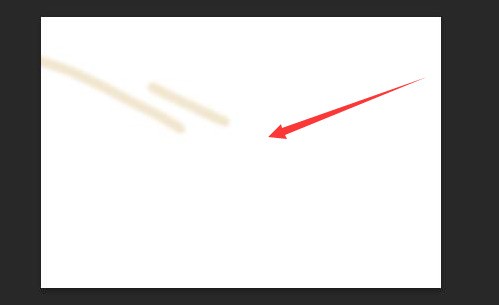
2.然后打开图层编辑面板。
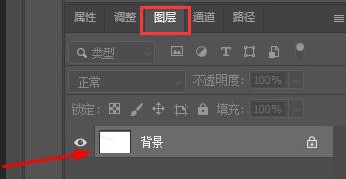
3.接着鼠标右键背景图层,点击快速导出为PNG按钮。
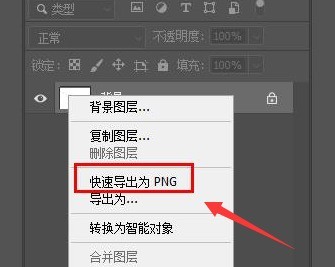
4.最后在提示窗口中选择储存路径,点击完成保存即可。
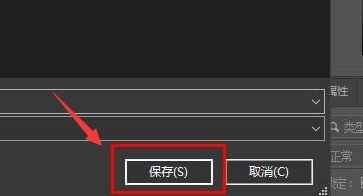
以上是ps图层怎么转换PNG图片_ps图层转换PNG图片教程的详细内容。更多信息请关注PHP中文网其他相关文章!




